Kodėl internetas „Wi-Fi“ neveikia „Android“ planšetiniame kompiuteryje ar išmaniajame telefone?
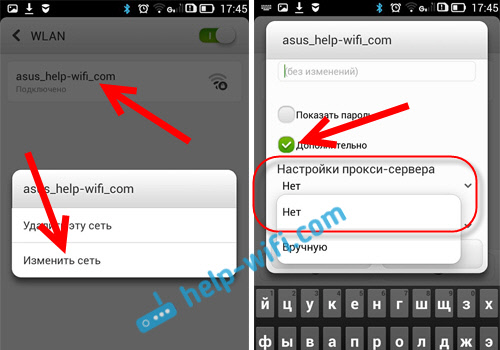
- 2907
- 212
- Eugene Fadel
Kodėl internetas „Wi-Fi“ neveikia „Android“ planšetiniame kompiuteryje ar išmaniajame telefone?
Bandant prijungti „Android“ išmanųjį telefoną, arba planšetinį kompiuterį prie „Wi-Fi“ tinklo, yra daugybė vartotojų, susiduria su daugybe skirtingų problemų ir klaidų. Šiame straipsnyje bandysime išspręsti problemą, kuri pasirodo prijungus „Android“ įrenginį prie „Wi-Fi“. Kai „Wi-Fi“ neveikia išmaniajame telefone ar tame pačiame planšetiniame kompiuteryje. Tiksliau, internetas neveikia, kai jungiasi per belaidį tinklą. Labai populiarios problemos.
Prijunkite savo išmanųjį telefoną su namų „Wi-Fi“ tinklu arba darbe yra ryšys, tačiau internetas neveikia. Naršyklės svetainės neatsidaro, „Google Play“ neveikia, kitos programos, kurioms reikia prieigos prie interneto, taip pat atsisako veikti. Tiesa, yra išimčių, kai naršyklės svetainės, pavyzdžiui, atidaromos, o grojimas neveikia, o vaizdo įrašas „YouTube“ nėra grojami. Paprastai „Wi-Fi“ piktograma tokiais atvejais yra pilka, o ne mėlyna, kokia ji turėtų būti. Mes taip pat kalbėsime apie tai.
Daugelis rašydami, kad „Wi-Fi“ neveikia išmaniajame telefone, aš tiksliai pristatysiu tai, ką „Android“ prisijungia prie „Wi-Fi“, bet niekas neįkeliamas. Jei jūsų mobilusis įrenginys nemato nė vieno „Wi-Fi“ tinklo arba jungiant yra tam tikrų klaidų, tai yra visiškai kitokia tema, mes tikrai kalbėsime apie šias problemas kituose straipsniuose. Arba patikrinkite savo maršrutizatorių, jei jis neduoda „Wi-Fi“. Dabar mes tiksliai apsvarstysime atvejį, kai „Wi-Fi Android“ išmanusis telefonas jungiasi be problemų, tačiau kyla problemų dėl prieigos prie interneto.
Tiesą sakant, yra daugybė priežasčių ir sprendimų. Visas sunkumas yra tas, kad problema gali kilti tiek dėl tam tikrų problemų paties planšetinio kompiuterio nustatymuose, tiek iš išmaniojo telefono, tiek dėl maršrutizatoriaus nustatymų. Pirmiausia patikrinsime, ar paties mobiliojo įrenginio nustatymai yra teisingai nustatyti, ir jei tai nepadeda, mes pakeisime maršrutizatoriaus nustatymus.
Svarbus! Norėdami pradėti, įsitikinkite, kad kituose įrenginiuose nėra interneto problemų. Paprasčiau tariant, jūs turite pašalinti problemas maršrutizatoriaus pusėje. Gali būti, kad teikėjas turi tam tikrų problemų, maršrutizatorius nėra suderintas ir pan. D. Išsamiau žiūrėkite šiame straipsnyje.
„Android“: „Wi-Fi“ internetas neveikia. Išmaniojo telefono problemos sprendimas
Jei turite planšetinį kompiuterį, tada šie patarimai yra vienodi.
1 Pirmiausia galite pabandyti išjungti/įjungti „Wi-Fi“ įrenginyje. Įjunkite/išjunkite skrydžio režimą. Perkraukite išmanųjį telefoną. Kartais tai padeda.
2 Procerio serverio nustatymų tikrinimas. Jei jūsų išmaniajame telefone, įgaliotinis serveris yra įtrauktas į jūsų belaidžio tinklo savybes, tada Internetas neveiks. Turite patikrinti, o jei įjungiate, išjunkite tarpinio serverio serverio rankinį derinimą. Eikite į nustatymus, kuriuose rodomas „Wi-Fi“ tinklų sąrašas ir tinklas, prie kurio esate prijungtas. Paprastai reikia spustelėti norimą tinklą ir palaikyti. Pasirodys meniu, kuriame reikia pasirinkti kažką panašaus Pakeiskite tinklą. Be to, greičiausiai turėsite įdiegti varnelę šalia elemento Be to. Pasirodys tarpinio serverio nustatymai. Jis turi būti atjungtas. Žr. Ekrano kopijas, galite šiek tiek skirtis.
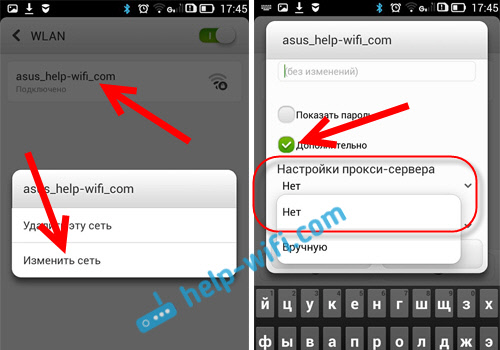
Jei ten yra „rankiniu“, tada internetas neveiks telefone.
3 Patikrinkite datos, laiko ir laiko juostos nustatymus. Tai yra parametrai, dėl kurių „Android“ žaidimų rinka dažniausiai neveikia, „Wi-Fi“ piktograma pilka, Ir internetas neveikia kitose programose.
Jūsų telefone ar planšetiniame kompiuteryje visada turėtų būti teisingos datos ir laiko nustatymai. Be to, jie pataria naudoti 24 valandų laiko formatą, jei jis yra išjungtas. Būtinai patikrinkite šiuos įrenginio nustatymus. Galite nustatyti automatiškai.
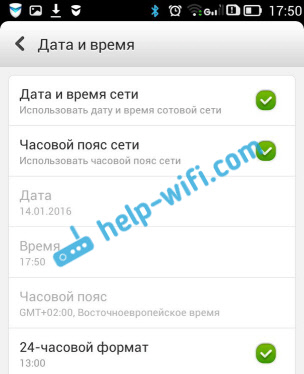
Po tinkamų nustatymų pradeda veikti „Play Market“. Tai patikrinta.
4 Yra tokia programa - „laisvė“. Jei turite jį įdiegę, tada pačioje programoje turite spustelėti Sustabdyti. Ir jei pašalinote, nustatykite atgal, eikite į programą, paspauskite stotelę ir galite pašalinti. Aš pats to nesutikau ir netikrinau. Bet daugelis rašo, kad tai padeda. Internetas pradeda veikti.
5 Automatinio IP kvito diegimas. Kai problemos su IP, „Android“ paprastai neprisijungia prie „Wi-Fi“. Bet tai nepakenks patikrinti.
Atidarykite „Wi-Fi“ nustatymus įrenginyje ir pereikite prie savo tinklo savybių (kaip aš parodžiau aukščiau). Nustatę varnelę prie papildymo (galbūt jums to nereikia daryti), pamatysite elementą IPv4 nustatymai, Arba kažkas panašaus. Turėtų būti automatinis IP gavimas - DHCP.
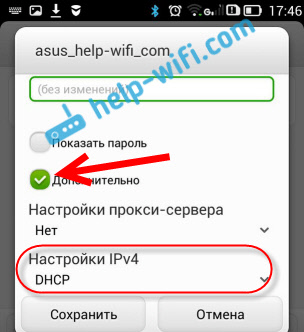
6 pamačiau, kas daugeliui padeda Statinių DNS adresų diegimas. Šis metodas padeda tais atvejais, kai savo išmaniajame telefone arba planšetiniame kompiuteryje yra „Wi-Fi“ pilkos spalvos piktograma, o ne mėlyna, o rinka neveikia. Be to, ne visos svetainės gali būti atidarytos.
Eikite į būtiną „Wi-Fi“ tinklo savybes, kaip aš parodžiau aukščiau. Įdiekite papildomai Checkmark (jei reikia) ir raskite elementą IPv4 nustatymai (Galite šiek tiek skirtis). Turite pasirinkti elementą Rankiniu būdu, Ir suraskite laukus DNS1, Ir DNS2. Juose užrašykite šiuos adresus:
8.8.8.8
8.8.4.4
Kaip šitas:

DNS taip pat galima pakeisti maršrutizatoriaus nustatymuose, jei jis jums yra taip lengvesnis.
7 vis dar galima padaryti Visas „Android“ įrenginio nustatymų nustatymas iš naujo iš naujo. Jei nesate per daug tingus, kad vėl jį nustatytumėte, įdiekite programas ir pan. D. Bet jei niekas nepadeda, tada reikia atlikti iš naujo, tai gali išspręsti interneto problemą.
8 Atnaujinimas. Komentaruose jie pasidalino neįprastais patarimais, kurie padėjo atsikratyti „Wi-Fi“ problemos „Android“. Sprendimas yra tikrai labai keistas, tačiau galite pabandyti.Reikia telefono nustatymuose, pasirinkite kaip pagrindinę atmintį Pastatyta -telefono atmintyje, Ne SD kortelė. Negaliu tiksliai pasakyti, kur tai galima padaryti jūsų išmaniajame telefone. Gal jūs visiškai neturite tokios funkcijos. Bet pažiūrėkite kažkur nustatymuose, skyriuje „Atmintis“.
Mes keičiame maršrutizatoriaus nustatymus, jei internetas neveikia išmaniajame telefone (planšetinis kompiuteris)
Leiskite man dar kartą priminti, kad internetas iš jūsų maršrutizatoriaus turėtų veikti su kitais įrenginiais. Jei jis visiškai neveikia, bet kuriame įrenginyje, tuomet turite sukonfigūruoti maršrutizatorių. „Android“ neturi nieko bendra su. Iš esmės patarimai, kuriuos parašysiu žemiau, pagalba tais atvejais, kai išmanusis telefonas išvis nemato „Wi-Fi“ tinklo arba neprisijungia prie jo. Beje, prieš nustatydami galite pabandyti iš naujo įkelti maršrutizatorių.
1 Pabandykite pakeisti kanalą savo maršrutizatoriaus nustatymuose. Labai dažnai būtent dėl kanalo kyla problemų dėl ryšio su „Wi-Fi“. Yra išsamus straipsnis šia tema: https: // help-wifi.Com/sovety-po-nastrojke/kak-naJti-svobodnyj-wi-kanal-i-Smenit-kanal-na-routere/. Jūs net negalite ieškoti nemokamo kanalo (tai yra ilgai), bet tiesiog įdiekite keletą statinių, pavyzdžiui, 6. Straipsnyje apie nuorodą parodžiau, kaip pakeisti kanalą skirtinguose maršrutizatoriuose.
2 Tame pačiame puslapyje, kuriame galite pakeisti kanalą, paprastai galite pakeisti regioną. Šie nustatymai paprastai yra puslapyje su „Wi-Fi“ tinklo nustatymais. Įdiekite savo regioną nustatymuose.
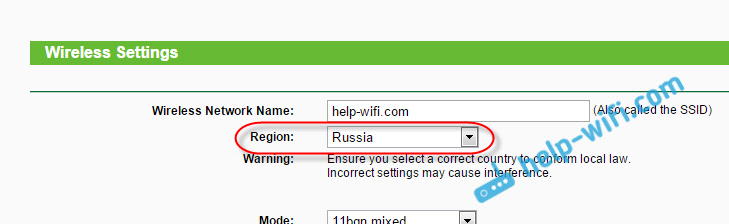
3 Čia galite pabandyti pakeisti belaidžio tinklo veikimo režimą. Šie nustatymai yra bet kuriame maršrutizatoriuje. Galite išbandyti įvairias parinktis. Pavyzdžiui, padėkite N Tik.
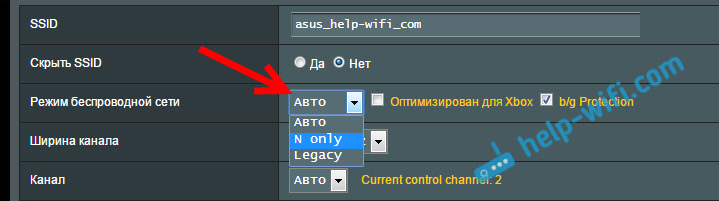
Čia jums jau reikia eksperimentuoti. Nepamirškite išsaugoti nustatymų ir paleiskite maršrutizatorių iš naujo.
Užduokite klausimus, pasidalykite savo patarimais ir sprendimais komentaruose!
- « Ar turiu mokėti už internetą, jei turiu „Wi-Fi“ maršrutizatorių?
- Kodėl nešiojamasis kompiuteris nemato maršrutizatoriaus „Wi-Fi“ tinklo? Ką daryti? »

